お疲れ様です。つぶあんゲーミングのつぶあんと
助手ウサギのクローバーです!
今回は【PS4コントローラーのDUALSHOCK4(デュアルショック4)をPCに有線接続する方法】を書いていきます!
一応書いておくと私のPCはWindows10です。

準備
- DUALSHOCK4
- USBケーブル(micro-B)
※micro-Bケーブルはなんでもいいわけではありませんのでご注意を
(100円ショップなどで販売されている「充電専用」などの記載があるものは使用できません)
できればPS4対応の記載があるものが望ましい
もちろんPS4本体に付属のケーブルなら問題なく使用できます!
ただこのケーブル...単体販売をしていません。
更にコントローラー単体で購入した場合には付属しておりません
つまり破損・紛失した場合は手に入りません。
そんな方の為にホリさんからPS4対応のケーブルが販売されています!
ちなみに純正ケーブルより長いので、長さが気になる方にもオススメです!
接続
まずはPCとデュアルショック4をUSB接続します。
以上ですw
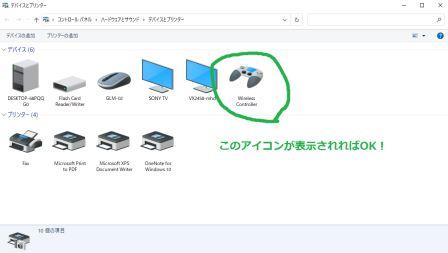
これだけで自動でドライバーがインストールされ、完了すれば使用可能となります。
認識されずドライバーインストールが始まらない場合
通常は上記の通り、USB接続するだけでOKなのですが...
PC側に認識されずドライバーがインストールされない場合があります。
実際に私自身がそうでした...
そんな時はまずPCの別のUSBポートに接続してみてください!

※私の場合(GALLERIA RT5)では前面右側のUSBポートでは、コントローラーを認識しませんでした。
左側に接続したらすぐできました!
お詫び
この記事を書くにあたり、以前の記事【Xbox360コントローラーをPCに有線接続する方法】にて誤った情報を記載していた事に気づきましたので深くお詫び申し上げます。
DUALSHOCK4は自動でドライバーがインストールされない
上記の通り、接続するUSBポートを変える事で認識されました。
大変申し訳ございませんでした。
以後気を付けてまいります。
無線接続
私自身やってないので少しだけですが、面白い商品を見つけたので無線接続の方法にも触れておきます。
Bluetooth機能があるPCの場合は、DUALSHOCK4とペアリングすることで使用可能です。
私のPCはついてません...
同じような方向けにソニーさんから公式の【USBワイヤレスアダプター】が販売されています。
こちらの無線アダプターを使用することでBluetooth機能のないPCでも無線接続することが可能になります。
気になった方は試してみてはいかがでしょうか?
それでは今回はこの辺で
またお会いしましょう